Czy jesteś zmęczony edytowaniem swojego nowo przyciętego filmu w celu pozbycia się znaku wodnego? Wiemy, jakie to uciążliwe. Dlatego ten artykuł zawiera doskonałe narzędzia do przycinania, które znacznie przycinają wideo bez znaku wodnego online i oczywiście za pomocą oprogramowania. Z jednej strony znak wodny identyfikuje markę lub narzędzie, którego używasz do manipulowania, przetwarzania lub konwertowania wideo, obrazu, a nawet pliku audio. To znak, który przypisuje chwałę temu, który brał udział w upiększaniu mediów.
Z drugiej strony wielu uważa, że nie jest to konieczne. W rzeczywistości sprawia to, że inni czują się zirytowani i niezadowoleni z wyników, a jeśli jesteś jedną z tych osób, masz szczęście, że czytasz ten post. Dlatego nie ruszaj się, jak my przycinanie filmów bez znaku wodnego świetnie!
Część 1. Przytnij wideo bez znaku wodnego za pomocą konwertera wideo AVAide
ten Konwerter wideo AVAide to fantastyczne oprogramowanie, które może pracować na twoim pliku wideo i audio bez umieszczania na nich znaku wodnego. W rzeczywistości to oprogramowanie pozwala wybrać spośród opcji przycinania wideo bez znaku wodnego lub umieszczania niestandardowego dla plików wideo. W rzeczywistości możesz spersonalizować znak wodny w taki sposób, że możesz nawet stworzyć własne zdjęcie lub imię opublikowane w pliku wideo! Na przykład możesz zmień rozmiar swojego filmu na Instagram i edytuj wideo za pomocą tego doskonałego narzędzia.
Poza tym to Konwerter wideo AVAide to narzędzie, które tworzy różne wyjścia w ponad 300 różnych formatach. Dlatego możesz przycinać i jednocześnie konwertować swoje filmy do formatu, który pasuje do każdego posiadanego urządzenia. Mówiąc również o konwersji, to narzędzie oferuje niezwykły i najwygodniejszy proces, ponieważ wykorzystuje technologię akceleracji, która przyspiesza konwersję 30 razy szybciej, nawet w przypadku plików masowych po przycinanie filmów bez znaku wodnego. Nie wspominając o setkach funkcji i narzędzi, które posiada.
- To najlepsze narzędzie do przycinania wideo bez znaku wodnego.
- Z setkami narzędzi do edycji wideo i audio.
- Edytuj swój film z perfekcją.
- Konwertuj pliki wideo i audio do wielu formatów po przycięciu.
- Obsługuje systemy operacyjne Windows, Mac i Linux.
Jak przyciąć wideo bez znaku wodnego
Krok 1Importuj pliki wideo
Upewnij się, że oprogramowanie jest zainstalowane na Twoim urządzeniu. W przeciwnym razie kliknij przycisk pobierania powyżej, aby uzyskać. Uruchom narzędzie, a następnie wstępnie prześlij pliki, upuszczając je jednocześnie na środku interfejsu, aby przycinać filmy bez znaku wodnego.
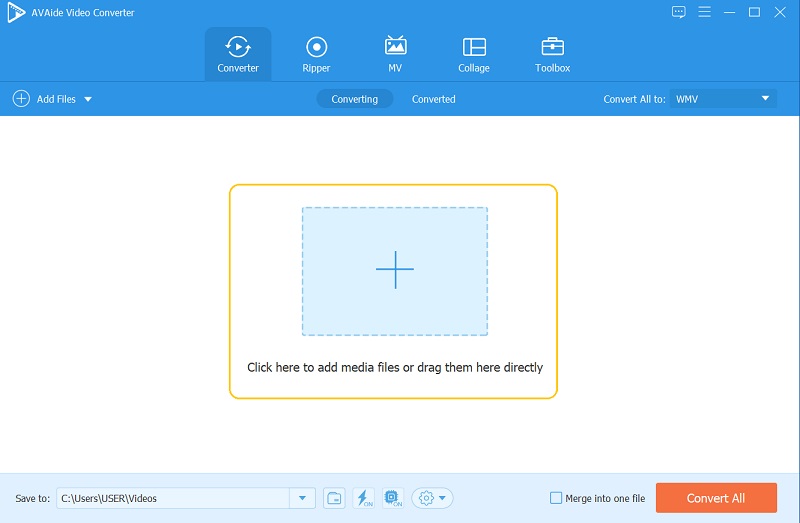
Krok 2Rozpocznij zmianę rozmiaru
Aby zainicjować metodę przycinania, naciśnij Gwiazda ikonę na każdym pliku. Następnie w następnym oknie przejdź do Przyciąć, i zmień rozmiar wideo, nawigując po Obszar przycinania, Współczynnik proporcji, a Tryb powiększenia. Możesz także przycinać, swobodnie chwytając żółte kierownice, a następnie dodawać zmiany, klikając ok przycisk.
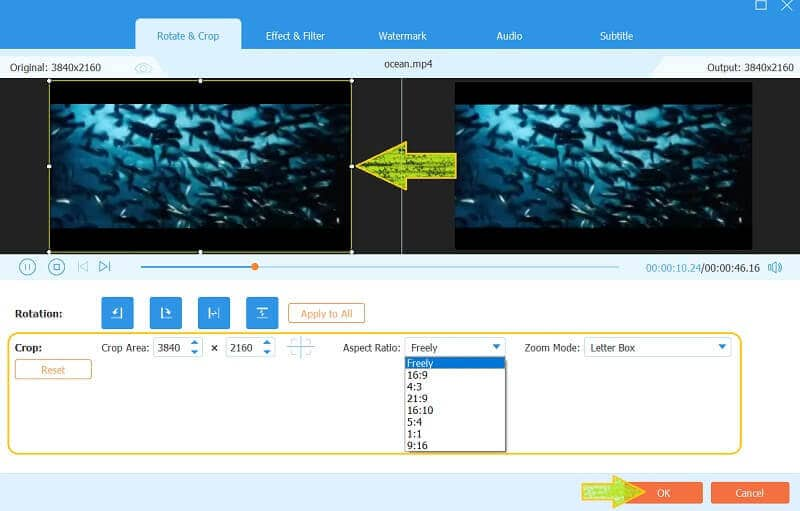
Krok 3Dostosuj znak wodny
Po przycięciu Twój film będzie automatycznie pozbawiony znaków wodnych. Dlatego, jeśli chcesz go trochę dostosować, aby spersonalizować, możesz to zrobić. Po prostu idź do znak wodny część, a następnie zmień przycinanie wideo Brak znaku wodnego i przełącz Tekst lub Obraz i swobodnie stwórz własny znak wodny według swoich preferencji, a następnie kliknij ok aby dodać zmiany.
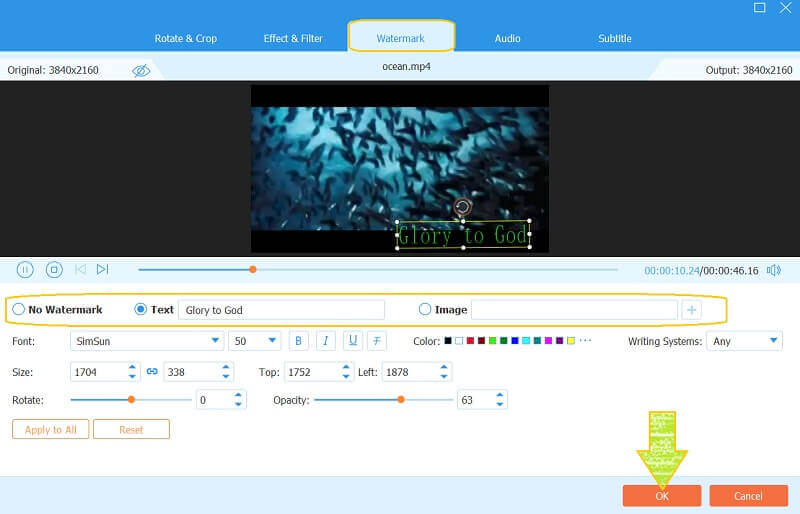
Krok 4Zastosuj zmiany
Aby zastosować zmiany, kliknij Skonwertuj wszystko przycisk. Niemniej jednak upewnij się, że zawsze sprawdzasz format wyjścia. Jeśli chcesz zmienić lub pozostać w oryginalnym formacie, naciśnij Konwertuj wszystko na i wybierz preferowany format.
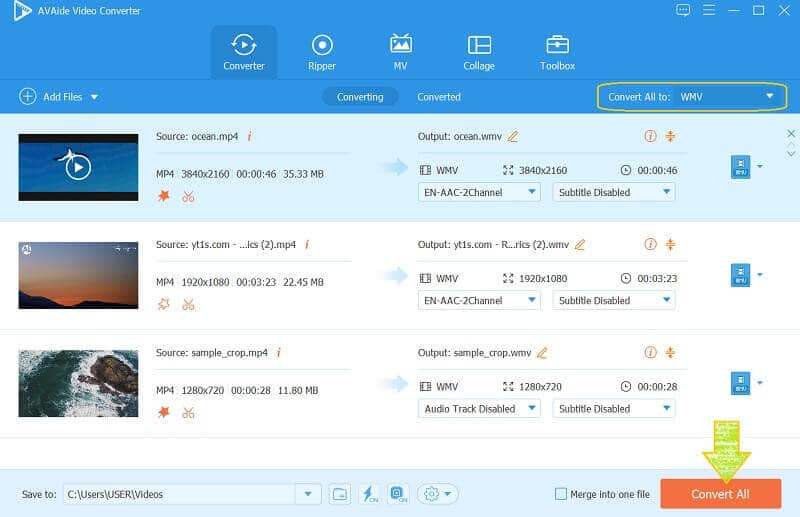
Część 2. Jak przyciąć wideo za pomocą VLC bez znaku wodnego
VLC jest jednym z towarzyszy użytkowników, jeśli chodzi o przetwarzanie wideo. Co więcej, to oprogramowanie o otwartym kodzie źródłowym dowiodło, jak potężne jest nie tylko w odtwarzaniu plików, ale także w ich edycji, w tym przycinanie wideo bez znaku wodnego. Jednak przycięte wideo będzie dostępne tylko w momencie odtwarzania za pomocą VLC. Z drugiej strony poniższe kroki pokażą Ci, jak to zrobić w najprostszy sposób.
Krok 1Uruchom VLC i otwórz również plik wideo, który chcesz przyciąć podczas oglądania. Aby to zrobić, przejdź do Głoska bezdźwięczna, następnie kliknij Otwórz plik.
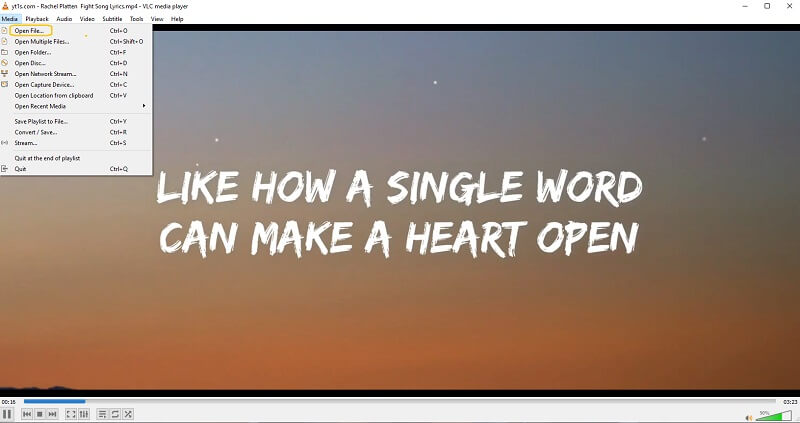
Krok 2Po odtworzeniu wideo kliknij Wideo, następnie przejdź do Przyciąć.
Krok 3Wybierz spośród preferowanych proporcji na liście podczas oglądania.
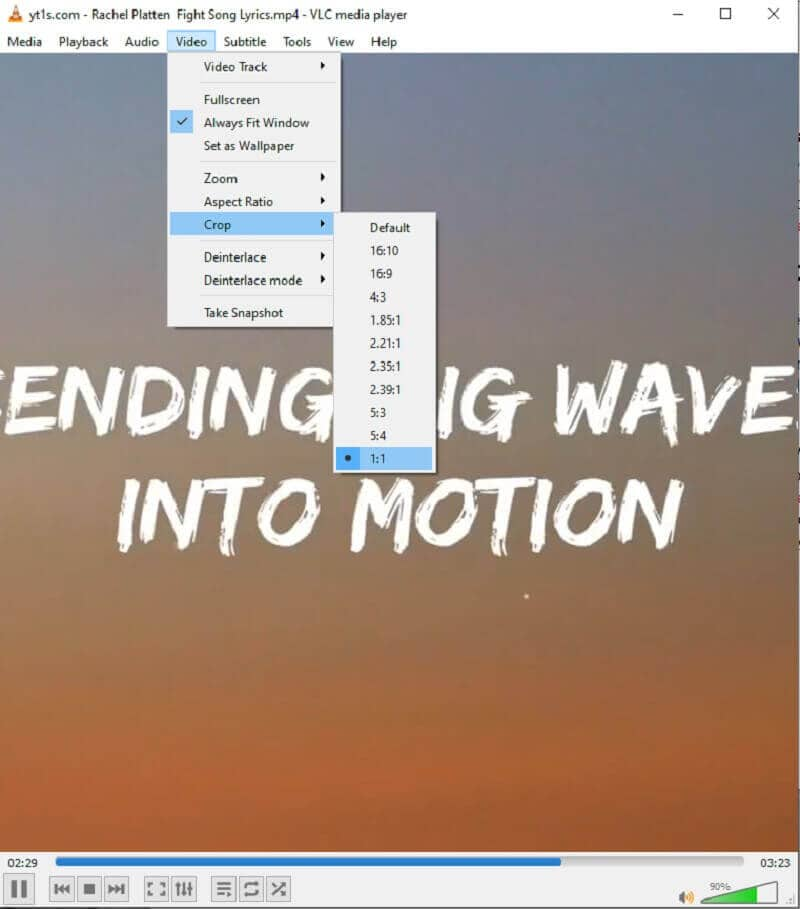
Część 3. Jak przyciąć wideo za pomocą narzędzia online bez znaku wodnego
Jeśli wolisz przycinać wideo online bez znaku wodnego, VEED.IO będzie doskonałym wyborem. To narzędzie online zawiera mnóstwo fantastycznych narzędzi do edycji, z których możesz korzystać całkowicie za darmo. Jednak, aby cieszyć się większą ilością tego, w tym możliwością tworzenia wydruków bez znaków wodnych, musisz kupić jego płatną wersję. W takim przypadku z powodzeniem uzyskasz przycięte wideo bez znaku wodnego, wykonując poniższe czynności.
Krok 1Odwiedź witrynę i przejdź do jej narzędzia do przycinania. Następnie rozpocznij zadanie, klikając Wybierz wideo, a następnie wybierz spośród podanych opcji przeglądania i importowania wideo w celu przycięcia online bez znaku wodnego.
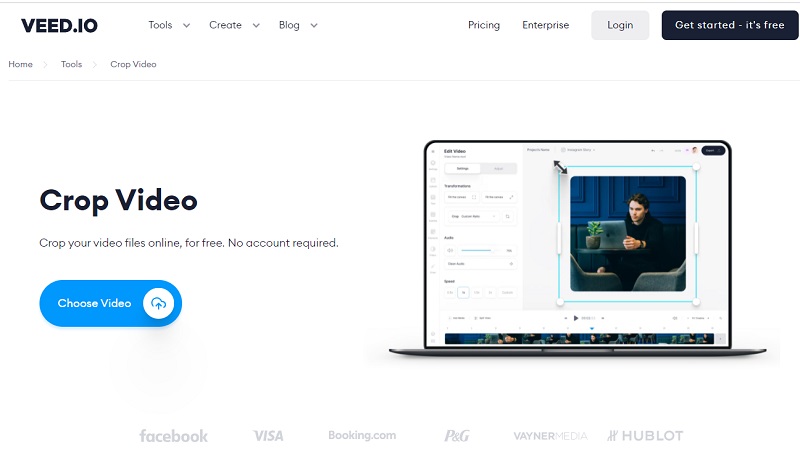
Krok 2W nowym oknie idź i naciśnij Ustawienie. Wybierz preferowany stosunek, gdy trafisz Strzałka przycisk rozwijany pod Rozmiar.
Krok 3Możesz teraz uderzyć w Eksport przycisk, aby zapisać przycięte wideo. Ale z drugiej strony, aby uzyskać wyjście bez znaku wodnego, kliknij Usuń znak wodny i zarejestruj się przed pozyskaniem pliku.
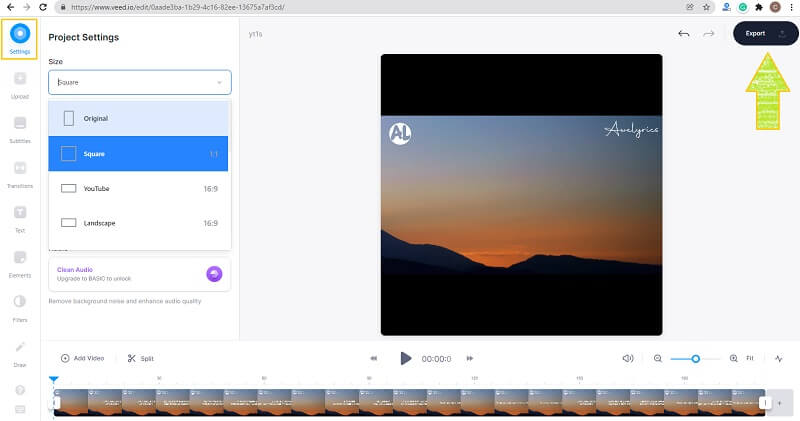
Część 4. Często zadawane pytania dotyczące przycinania wideo ze znakiem wodnym
Czy rozmiar mojego pliku zmniejszy się po przycięciu?
TAk. Podczas przycinania wideo, oprócz mniejszego obrazu na ekranie, sam rozmiar pliku staje się mniejszy. Wynika to z usunięcia niektórych części wideo, które również mają znaczny wpływ na rozmiar.
Jaka jest najlepsza aplikacja mobilna do przycinania wideo bez znaku wodnego?
Obecnie prawie wszystkie urządzenia mobilne mają wbudowany przycinacz wideo. Dlatego jeśli szukasz aplikacji, wypróbuj YouCut Video Editor & Maker.
Czy mogę udostępnić online plik wideo, który przyciąłem za pomocą VLC?
TAk. VLC może przesyłać strumieniowo wideo online. Jednak proces ten nie jest taki łatwy, w przeciwieństwie do udostępniania pliku wideo za pomocą Konwerter wideo AVAide. Wystarczy kilka kliknięć myszą, aby udostępnić swoje piękne, nowo przycięte wideo w ulubionych sieciach społecznościowych.
Podsumowując, ten artykuł przedstawia to, co jest najlepsze dla twojego zadania. Możesz spróbować zmienić rozmiar wideo bez znaku wodnego. Dlatego zdecydowanie zalecamy korzystanie z Konwerter wideo AVAide i doświadcz umieszczania własnego znaku wodnego na plikach wideo. Kliknij, aby dowiedzieć się, jak przycinanie filmów w Premiere.
Twój kompletny zestaw narzędzi wideo, który obsługuje ponad 350 formatów do konwersji w bezstratnej jakości.
Przycinanie i zmiana rozmiaru wideo
- 8 najlepszych resizerów GIF dla Windows i Mac
- Jak zmienić rozmiar lub przyciąć filmy na Instagram
- Wiedza na temat zmiany współczynnika proporcji wideo
- Jak przycinać i zmieniać rozmiar filmów na Androidzie
- Jak przycinać filmy w Premiere Pro
- Jak przycinać filmy w iMovie
- Jak przycinać filmy na komputerze Mac
- Jak przyciąć wideo w QuickTime
- Top 5 niesamowitych konwerterów współczynników proporcji do znacznego przycinania filmów
- Jak zmienić współczynnik proporcji w programie Windows Movie Maker
- Jak zmienić rozmiar wideo w Photoshopie
- Jak doskonale przyciąć wideo MP4?
- Jak używać Ffmpeg do zmiany rozmiaru filmów?
- Jak przyciąć wideo bez znaku wodnego
- Jak przyciąć wideo w systemie Windows
- Jak przycinać filmy w Windows Meida Player
- Jak przyciąć filmy do kwadratu
- Jak przycinać filmy w After Effects
- Jak przycinać filmy w DaVinci Resolve
- Jak przycinać filmy w OpenShot
- Jak przycinać filmy za pomocą Kapwing
- Jak przycinać filmy Snapchat
- Jak korzystać z filmów o przycinaniu VLC
- Jak przycinać filmy Camtasia
- Jak korzystać z filmów o przycinaniu OBS
- Jak korzystać z filmów o zmianie rozmiaru Ezgif
- Jak zmienić proporcje w Final Cut Pro



 Bezpieczne pobieranie
Bezpieczne pobieranie


